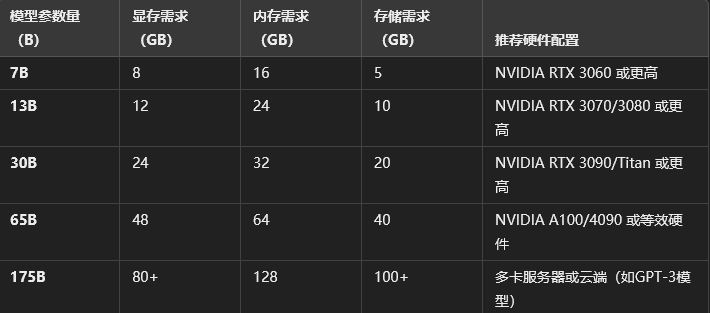目录
Ollama本地大模型 + webui + 个人知识库
windows
步骤一.
win + R打开命令行:
shellstart https://ollama.com/download/OllamaSetup.exe
安装ollama
步骤二
检查安装:
shellollama -v
步骤三:
下载模型:
shellstart https://ollama.com/library
选择适合模型:
[!NOTE]
[!TIP]
推荐的几个模型
通用任务:
- mixtral:8x7b-instruct-v0.1-q5_1
- nous-hermes2-mixtral:8x7b-dpo-q5_K_M
角色扮演:
- silicon-maid:7b-q5_k_m
embedding:
- nomic-embed-text
我们以aliyun的通义千问为例:
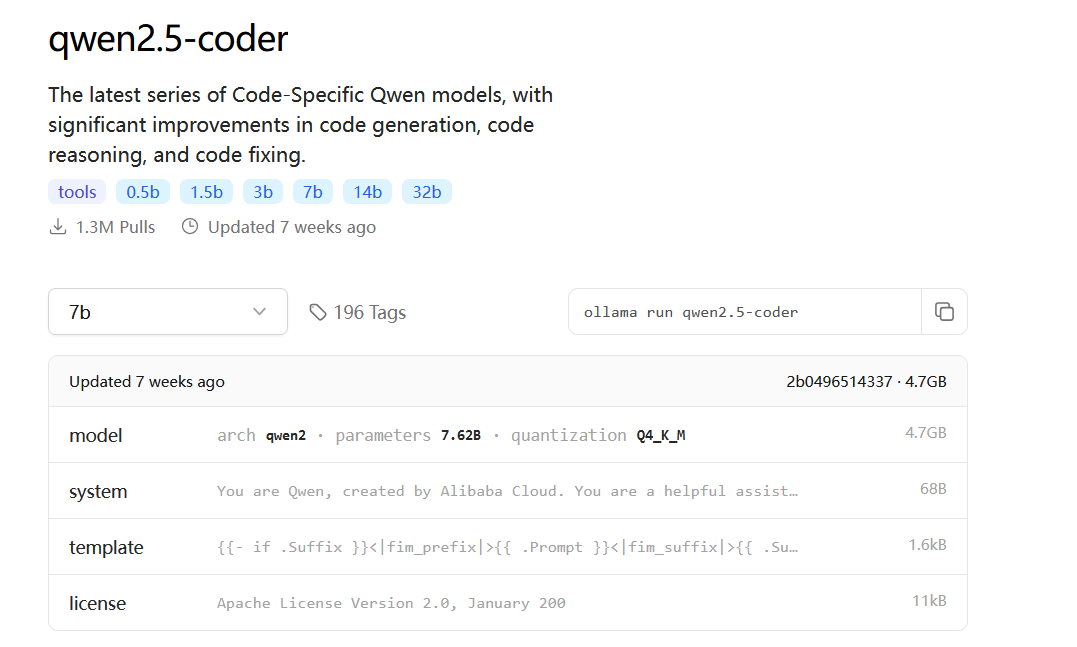
我这里选择擅长编码的模型,参数量选择7b(选择适合自己的)。复制后面的命令,在cmd中执行。

安装完成之后,即可运行。
Web ui部署
eg:
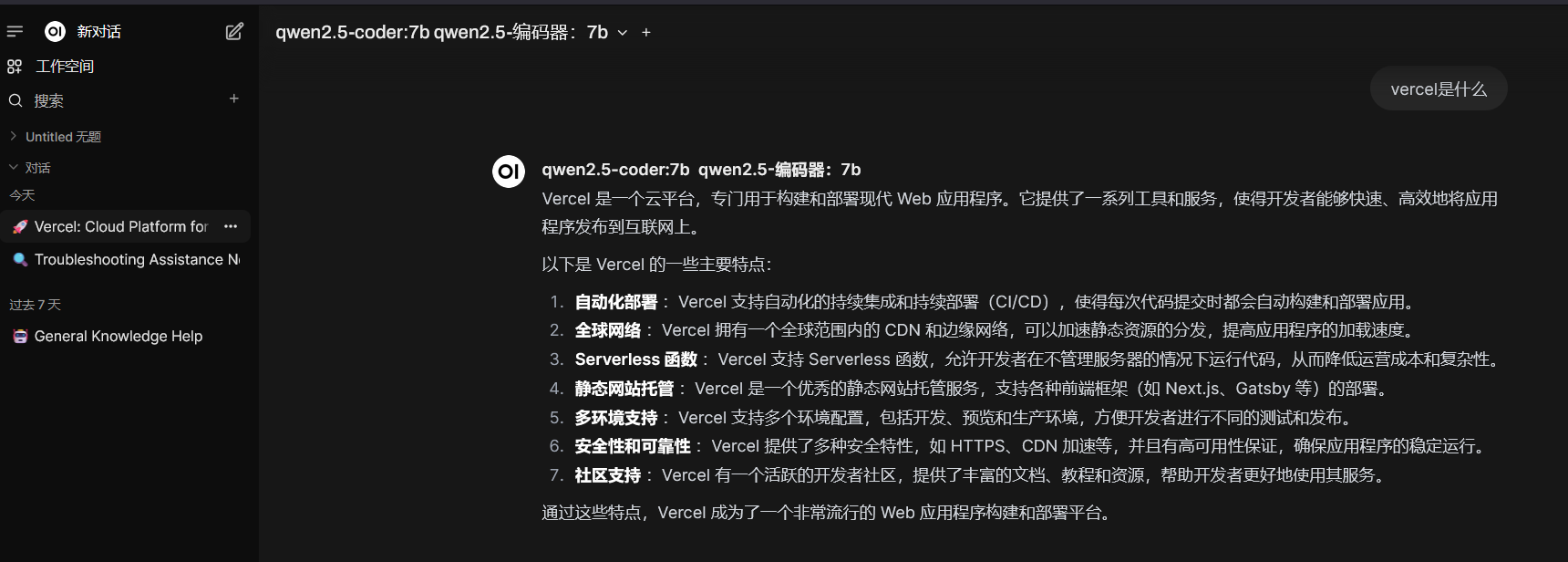
首先我们需要安装docker(我选择安装docker desktop)
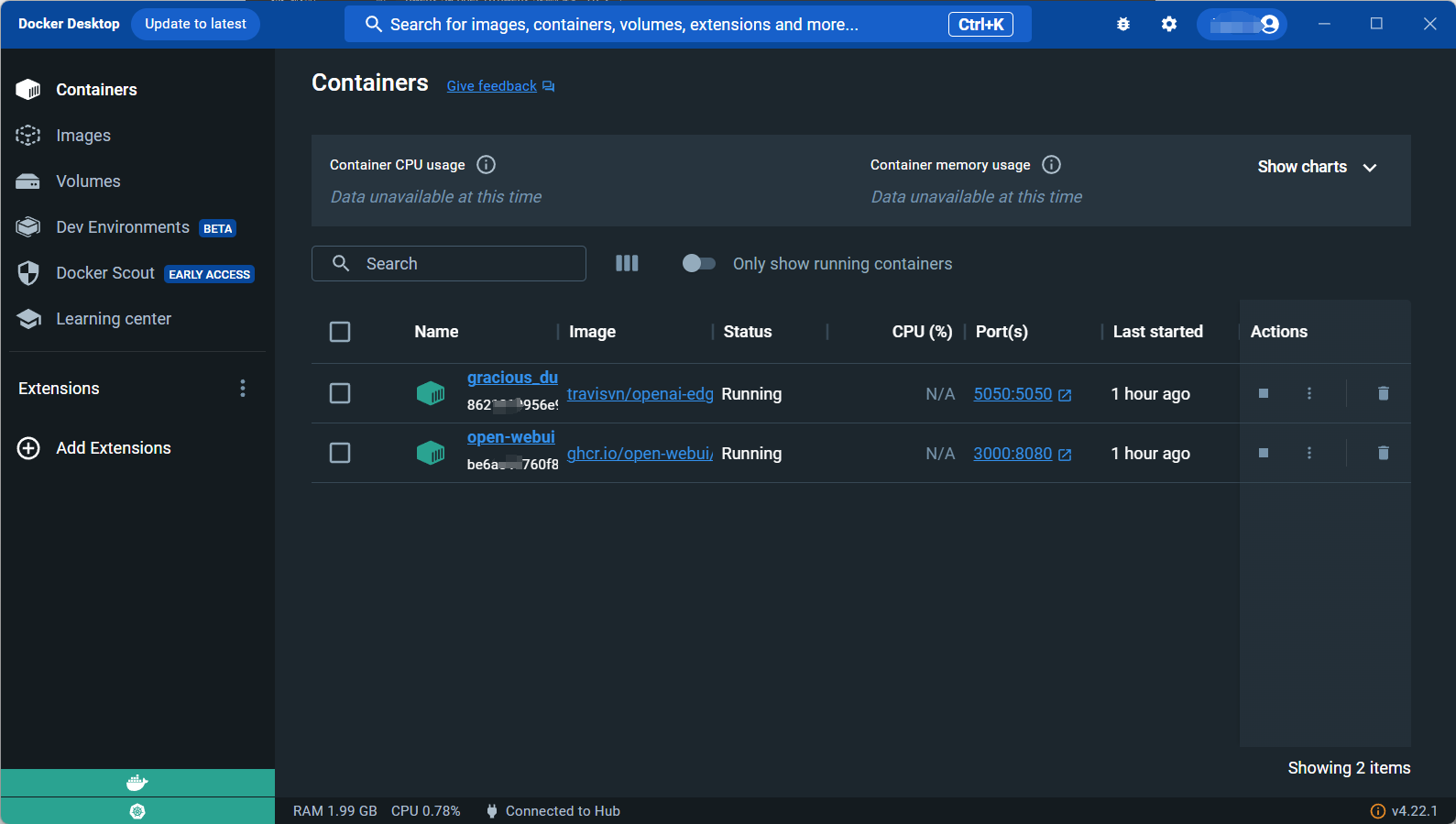
我们需要在设置中将虚拟化打开以支持docker(注意如果电脑有安装mumu模拟器之类的可能会有冲突)。
开启虚拟化
控制面板 ->程序 -> 启用或关闭Windows功能 -> 虚拟机和适用于Linux的Windows子系统
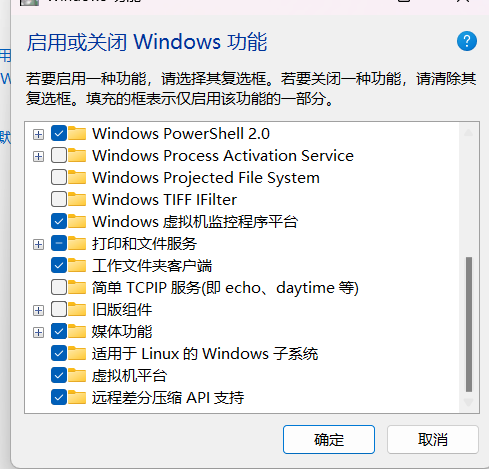
无法安装可以网盘,@我。
使用webui打开ollama
本机ollama:
shelldocker run -d -p 3000:8080 --add-host=host.docker.internal:host-gateway -v open-webui:/app/backend/data --name open-webui --restart always ghcr.io/open-webui/open-webui:main
使用GPU(nvidia):
shelldocker run -d -p 3000:8080 --gpus all --add-host=host.docker.internal:host-gateway -v open-webui:/app/backend/data --name open-webui --restart always ghcr.io/open-webui/open-webui:cuda
打开http://localhost:3000,以访问webui。
构建个人知识库
我这里选择ollama平台加Langchain-Chatchat构建个人知识库大模型。
首先给出官方文档我选择的是本地pip部署:
pip安装
[!NOTE]
强烈建议先在想要部署该项目的根目录添加python venv虚拟环境,防止pip包版本冲突。
python -m venv <the_name_of_venv_you_want>创建完成后,会多出一个目录名字你定。
然后我们尝试激活该虚拟环境
Windows
.\<the_name_of_venv_you_want>\Scripts\activateLinux/macOS
source ./<the_name_of_venv_you_want>/bin/activate看到下图所示即为激活成功:
windows:
linux:
然后我们就可以在该虚拟环境下安装包了。
shellpip install langchain-chatchat -U
如果下载速度慢或者是无法下载:
尝试换源;
shellpip install <package-name> -i https://pypi.tuna.tsinghua.edu.cn/simple
安装推理框架模型
开头已经安装ollama,其他框架如xinference,请查看对应官方文档。
初始化项目配置与数据目录
1.设置 Chatchat 存储配置文件和数据文件的根目录(可选)
shell# on linux or macos
export CHATCHAT_ROOT=/path/to/chatchat_data
# on windows
set CHATCHAT_ROOT=/path/to/chatchat_data
2.执行初始化
shellchatchat init
3.修改配置文件:
初始化完成后,目录下会多出几个配置文件,我们需要对其中几个作出必要的配置:
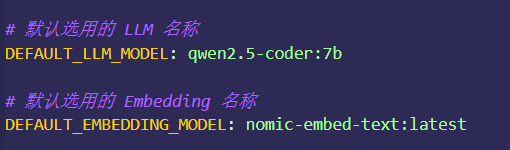
改为自己的模型。
emdedding是嵌入模型,可在ollama上下载。
然后其他保持不变(有想法可自行配置)
将MODEL_PLATFORMS除ollama外注释,修改为如下
shellplatform_name: ollama platform_type: ollama api_base_url: http://127.0.0.1:11434/v1 api_key: EMPTY api_proxy: '' api_concurrencies: 5 auto_detect_model: false llm_models: - qwen2.5-coder:7b embed_models: - nomic-embed-text:latest text2image_models: [] image2text_models: [] rerank_models: [] speech2text_models: [] text2speech_models: []
模型名称根据自己下载的来。
不知道的使用
shellollama list
查看。
4.配置知识库路径:(可选)
默认知识库位于 CHATCHAT_ROOT/data/knowledge_base,如果你想把知识库放在不同的位置,或者想连接现有的知识库,可以在这里修改对应目录即可。
# 知识库默认存储路径 KB_ROOT_PATH: D:\chatchat-test\data\knowledge_base # 数据库默认存储路径。如果使用sqlite,可以直接修改DB_ROOT_PATH;如果使用其它数据库,请直接修改SQLALCHEMY_DATABASE_URI。 DB_ROOT_PATH: D:\chatchat-test\data\knowledge_base\info.db # 知识库信息数据库连接URI SQLALCHEMY_DATABASE_URI: sqlite:///D:\chatchat-test\data\knowledge_base\info.db
不建议C盘。
初始化知识库
shellchatchat kb -r
初始化前一定确保有embedding模型。
成功日志:
shell---------------------------------------------------------------------------------------------------- 知识库名称 :samples 知识库类型 :faiss 向量模型: :bge-large-zh-v1.5 知识库路径 :/root/anaconda3/envs/chatchat/lib/python3.11/site-packages/chatchat/data/knowledge_base/samples 文件总数量 :47 入库文件数 :42 知识条目数 :740 用时 :0:02:29.701002 ---------------------------------------------------------------------------------------------------- 总计用时 :0:02:33.414425
启动:
shellchatchat start -a
弹出界面:
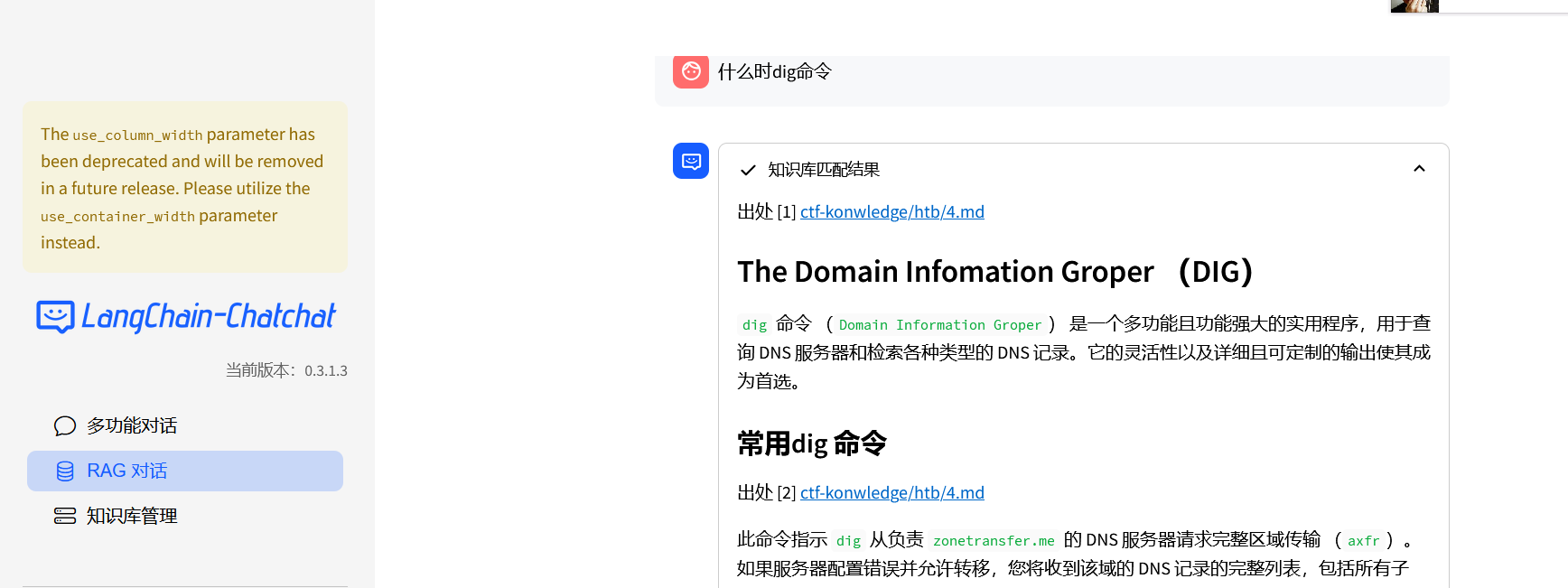
即可。
然后即可在GUI中配置自己的知识库。
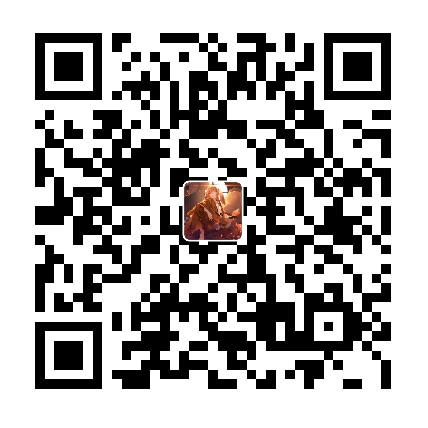
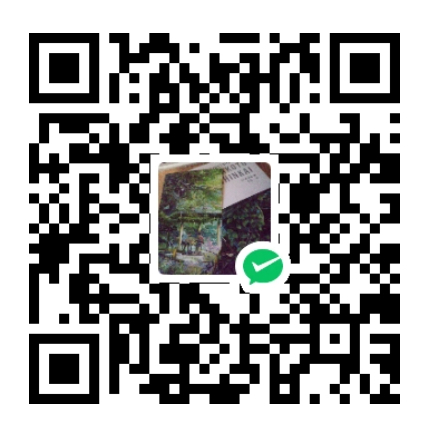
本文作者:Hyrink
本文链接:
版权声明:本博客所有文章除特别声明外,均采用 BY-NC-SA 许可协议。转载请注明出处!